Hướng dẫn cách hủy bỏ tìm kiếm Bing trong Internet Explorer 11 – Bạn có đang dùng Internet Explorer 11 và bạn có thấy mỗi khi bạn mở một tab mới thì xuất hiện thanh công cụ tìm kiếm Bing với thanh tìm kiếm Bing cho phép bạn tìm kiếm trên các thông tin trên internet bằng cách sử dụng thanh tìm kiếm Bing ngay từ trang mới. Trong khi đó bạn có thể tìm kiếm ngay trên thanh địa chỉ của Internet Explorer, vậy việc gì bạn phải để thanh tìm tìm kiếm Bing này nữa?
Mặc dù thanh tìm kiếm Bing là một tính năng tốt, tuy nhiên có thể bạn muốn vô hiệu hóa hoặc ẩn thanh tìm kiếm từ các trang mới của Internet Explorer vì một lý do nào đó như muốn sử dụng công cụ tìm kiếm google mặc định chẳng hạn! hãy cùng blog thủ thuật tìm hiểu cách hủy bỏ tìm kiếm Bing trong Internet Explorer 11!
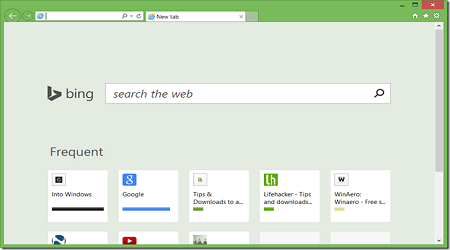
Cách hủy bỏ tìm kiếm Bing trong Internet Explorer 11
Có hai cách để loại bỏ thanh tìm kiếm Bing. Phương pháp đầu tiên là đặt Google làm công cụ tìm kiếm mặc định trong Internet Explorer. Phương pháp số hai là vô hiệu hóa chức năng tìm kiếm trên thanh địa chỉ và hộp tìm kiếm trong trang mới.
Ở đây tôi sẽ trình bày phương pháp số hai
Đầu tiên bạn hãy mở trình duyệt Internet Explorer 11
Nhấp vào biểu tượng Tools ngay dưới nút Close > Kích chọn “Manage add-ons” để mở hộp thoại “Manage add-ons”.

Trong mục “Add-on Types” > Kích chọn “Search Providers”
Lúc này bạn sẽ thấy các nhà cung cấp công cụ tìm kiếm > Chọn nhà cung cấp công cụ tìm kiếm sau đó bỏ chọn “Search in the address bar and the search box on the new tab page”

Cuối cùng nhấn Close và hộp tìm kiếm đã biến mất

Để quay trở lại bạn đầu hãy thực hiện lại các thao tác trên và kích hoạt “Search in the address bar and the search box on the new tab page” một lần nữa!
Cuối cùng không có gì hơn nếu bạn cảm thấy bài viết có ích hãy subscribe blog của mình thường xuyên để cập nhật những bài viết mới nhất qua Email – Chân thành cảm ơn!








